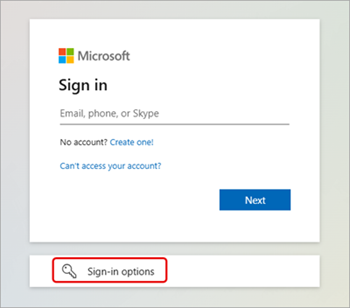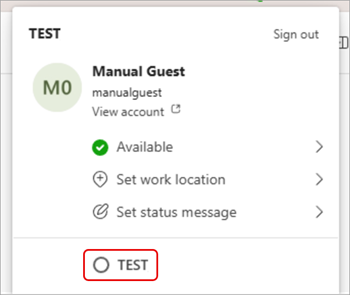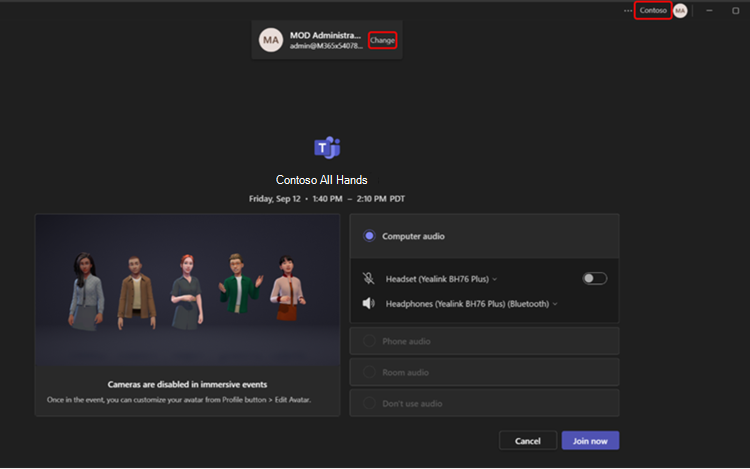Participer à une réunion ou un événement Microsoft Teams en dehors de votre organisation
Collaborez entre des entreprises et des services en rejoignant des réunions et des événements Microsoft Teams en dehors de votre organisation. Assurez-vous d’une expérience fluide, quel que soit votre niveau d’accès ou votre affiliation organisationnelle en vous joignant en tant qu’invité, en externe ou à partir de différents comptes.
Remarque : Selon les stratégies d’administration, le type d’événement ou les paramètres d’événement, la jointure externe ou anonyme peut ne pas être prise en charge.
Rejoindre en tant qu’invité
Un invité est une personne qui appartient à une autre organisation que l’organisateur de la réunion, mais qui a été invitée par l’administrateur de cette organisation à disposer d’un accès invité.
Échanger votre compte invité
Pour participer à la réunion d’une autre organisation en tant qu’invité, vous devez d’abord utiliser votre compte invité. En règle générale, l’utilisation de l’accès invité est un processus en deux étapes : tout d’abord, l’autre organisation vous invite à être invité. Ensuite, vous recevrez une invitation par e-mail dans laquelle vous pouvez accepter l’accès.
Connectez-vous à votre compte invité
Pour vous connecter à votre compte invité :
-
Lancez une nouvelle fenêtre Edge InPrivate et accédez à la page de connexion Teams.
-
Dans la page de connexion Teams, sélectionnez Options de connexion
-
Sélectionnez Se connecter à un organization.
-
Entrez le nom de domaine de l’autre organisation :
-
Pour trouver le nom de domaine, ouvrez votre e-mail d’invitation d’invité et recherchez le nom de domaine en regard de Domaine. Vous pouvez également trouver le nom de domaine après le symbole @ dans l’adresse e-mail de l’expéditeur.
-
-
Entrez les informations de connexion de votre compte invité.
-
Sélectionnez Accepter pour approuver les autorisations.
-
Autorisez Teams à terminer la connexion.
-
Fermez la fenêtre du navigateur.
Participer à une réunion ou un événement en tant qu’invité
Pour rejoindre une réunion ou un événement en tant qu’invité :
-
Connectez-vous à Teams pour le bureau à l’aide de votre compte invité.
-
Sélectionnez votre image de profil pour ouvrir votre gestionnaire de compte.
-
Pour changer d’organisation, sélectionnez l’option qui affiche l’organisation vers laquelle vous souhaitez basculer. L’exemple suivant illustre le passage à l’organisation TEST .
-
Une fois que vous avez changé d’organisation, sélectionnez Calendrier dans Teams.
-
Sélectionnez la réunion ou l’événement auquel vous souhaitez participer.
-
Sur l’écran de pré-jointure, assurez-vous que le nom de domaine correct s’affiche en haut de la fenêtre.
-
Si vous ne voyez pas le nom de domaine approprié en haut à droite de votre fenêtre Teams, sélectionnez Modifier en haut de l’écran de pré-adhésion pour choisir l’organisation appropriée. Les organisations invitées auront une icône de porte-documents
-
Si vous ne voyez pas plusieurs options de domaine lorsque vous sélectionnez Modifier et que vous avez utilisé votre compte invité, quittez et redémarrez Teams.
-
-
Sélectionnez Rejoindre maintenant.
Joindre en externe
Pour participer à une réunion Teams en externe, participez à partir du lien de réunion dans votre e-mail d’invitation à la réunion. À partir de là, choisissez de participer à la réunion à partir de votre navigateur ou dans l’application de bureau Teams pour.
Pour en savoir plus, consultez Rejoindre une réunion dans Microsoft Teams.
Rejoindre anonymement ou à partir d’un autre compte
Pour participer à une réunion Teams à partir d’un autre compte :
-
Sélectionnez la réunion dans votre calendrier Teams.
-
Sélectionnez Participer.
-
Sélectionnez Modifier en haut de l’écran de pré-participation à la réunion.
-
Sélectionnez le compte avec lequel vous souhaitez participer à la réunion.
-
Si vous ne voyez pas le compte à partir duquel vous souhaitez participer, sélectionnez Ajouter un autre compte. Ensuite, ajoutez un compte existant, ou sélectionnez Créer ou utiliser un autre compte pour en créer un ou vous y connecter.
-
-
Sélectionnez Rejoindre pour participer à la réunion.
Pour participer à une réunion Teams de manière anonyme :
-
Sélectionnez la réunion dans votre calendrier Teams.
-
Sélectionnez Participer.
-
Sélectionnez Modifier en haut de l’écran de pré-participation à la réunion.
-
Sélectionnez Rejoindre sans vous connecter.
-
Tapez votre nom en haut de l’écran de pré-adhésion.
-
Sélectionnez Rejoindre pour participer à la réunion.